一、linux镜像的刻录
1.首先打开电脑上面任意浏览器(IE、Microsoft Edge、chrome、Firefox),输入网址 https://www.centos.org/ 我们可以看到如下界面选择立即获取centos下载最新的安装镜像,复制下载链接(http://isoredirect.centos.org/centos/7/isos/x86_64/CentOS-7-x86_64-DVD-1810.iso)打开迅雷,等待一刻钟(等待时间依个人实际网速决定)。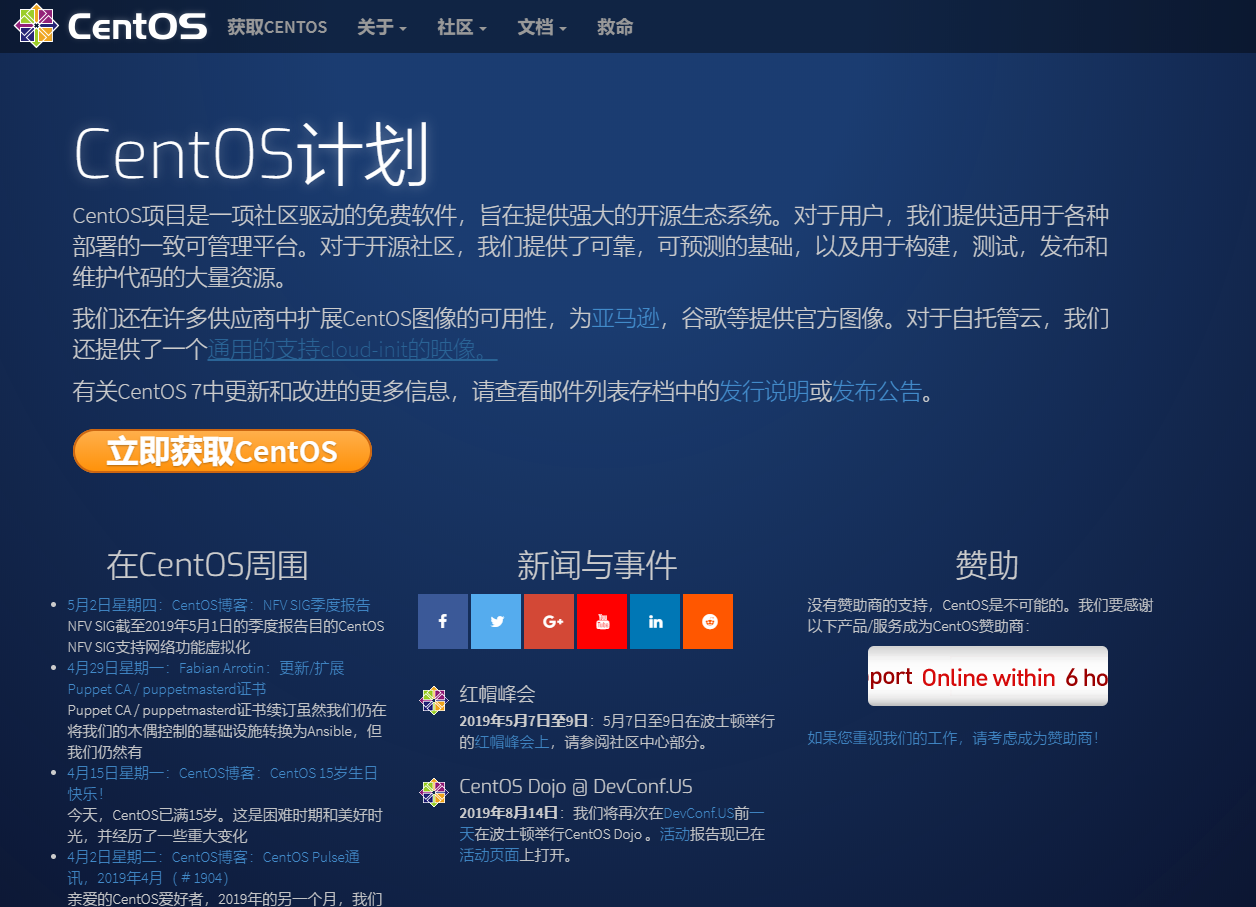
2.下载专用的linux镜像刻录工具地址:https://www.pendrivelinux.com/
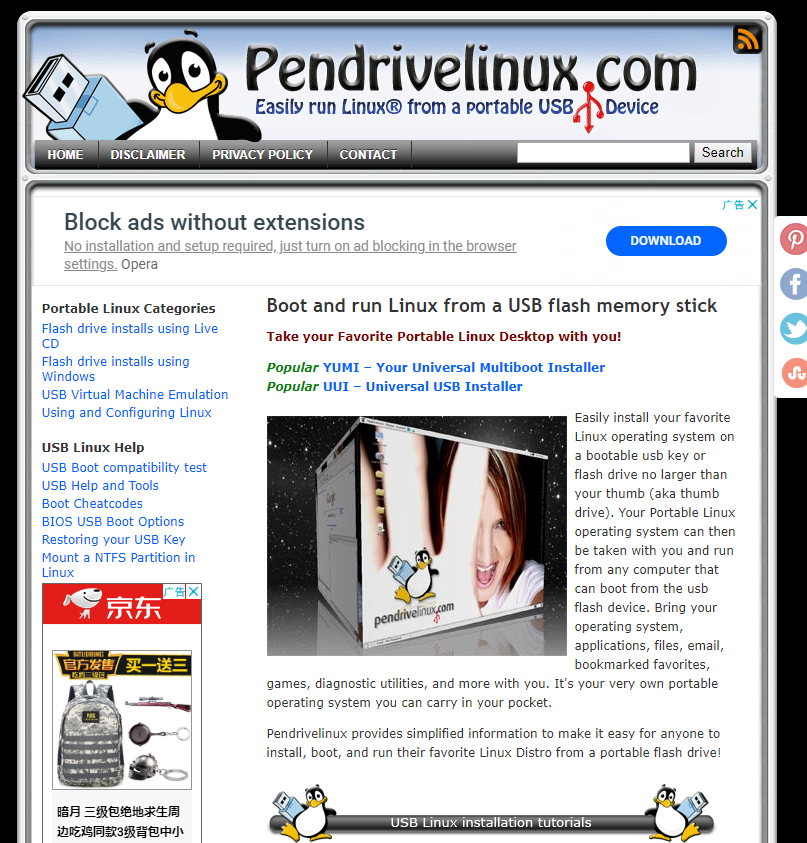
完成后双击刚刚下载的可执行文件,出现下图所示的界面
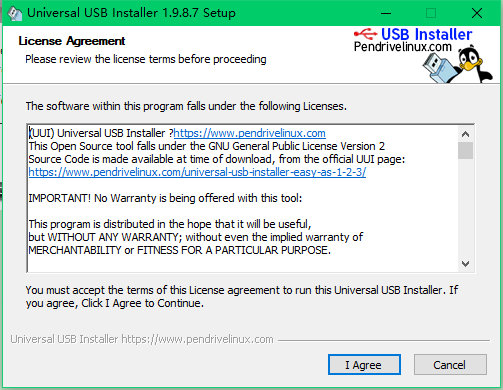
选择我同意,进入如下界面,现在的服务器基本上都是支持UEFI启动但是也不乏可能出现不支持的情况,所以我们在选择镜录的时候选择cnetos installer,这里需要注意一点买一个好点的U盘因为刻录的时候会复制centos镜像至U盘,而镜像的大小为4GB+,所以U盘的文件系统需要为NTFS格式箭头所示的地方√上。
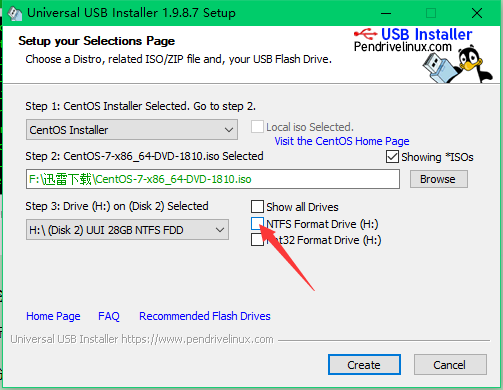
准备就绪点击create,我使用的为usb3.0U盘所以基本上等待5分钟即可完成。如下图,至此我们就完成了镜像的刻录!!
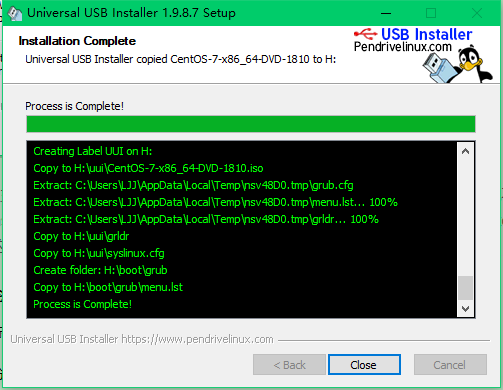
二、系统的安装
1、我们的演示环境为一台dell服务器,开机进入系统初始化界面,按F11进入启动管理如下图:

如下图我们进入的为戴尔启动管理(dell boot manager)设置启动模式为bios,图中红框所示,不同型号的服务器可能设置方法有差异,但只要记住两点第一boot manager这个是开机时键盘要选择的看好是哪个按钮,第二启动模式(boot mode)设置为bios。
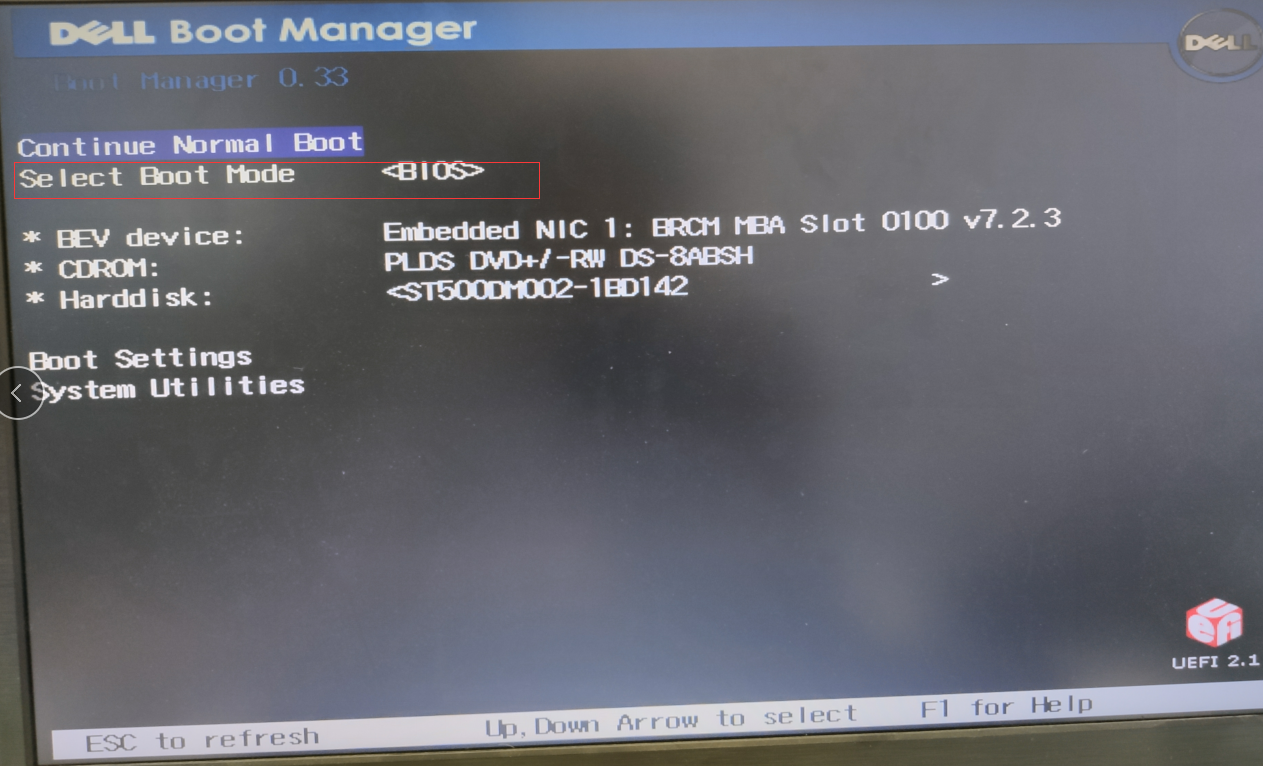
再之后选择启动的硬盘为插入的U盘,这里我使用的为闪迪的U盘可以看到图中所示为sandisk(闪迪)。↓键选择后按enter键,即可从U盘引导。
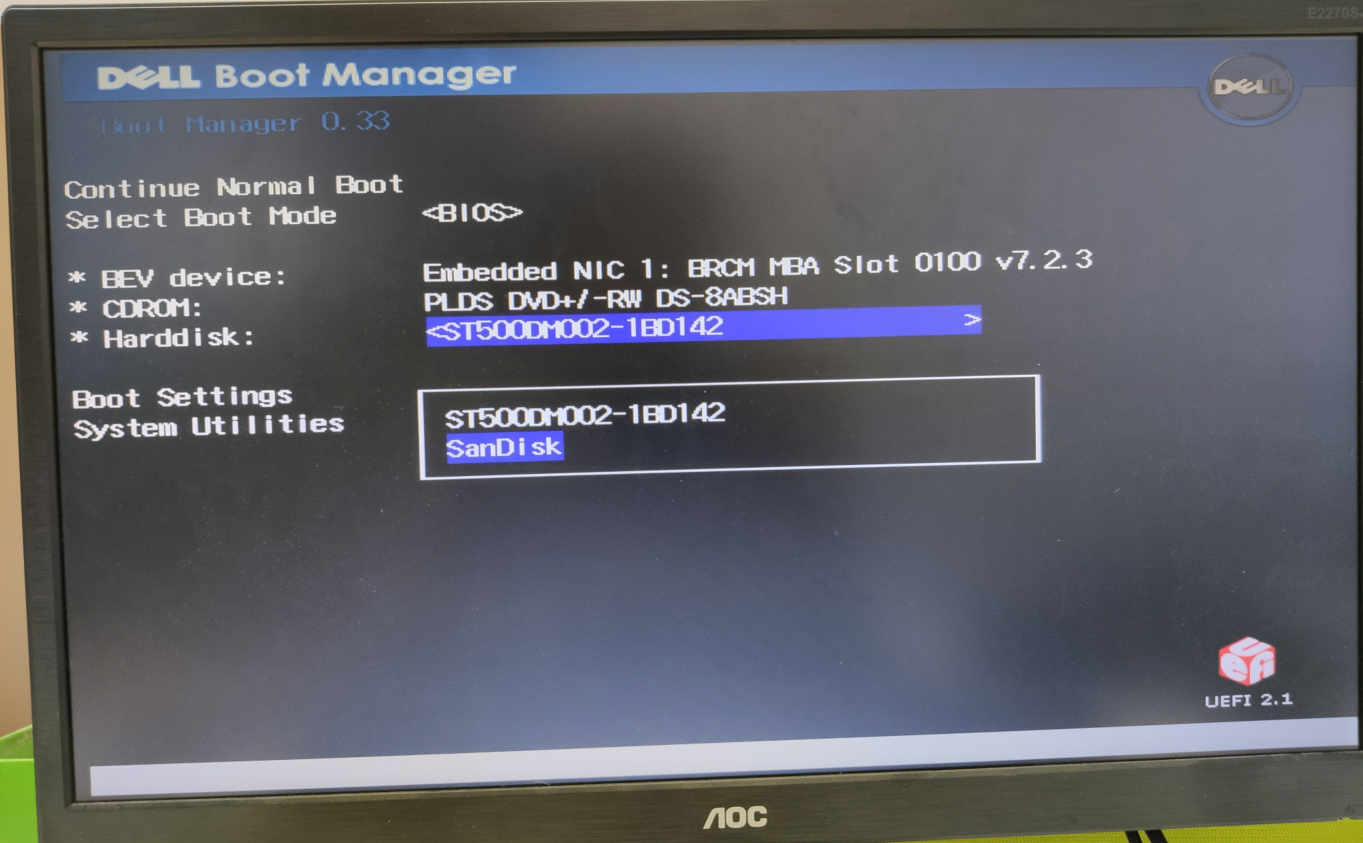
下面即可进入centos的安装界面这里就不过多的介绍了,看截图
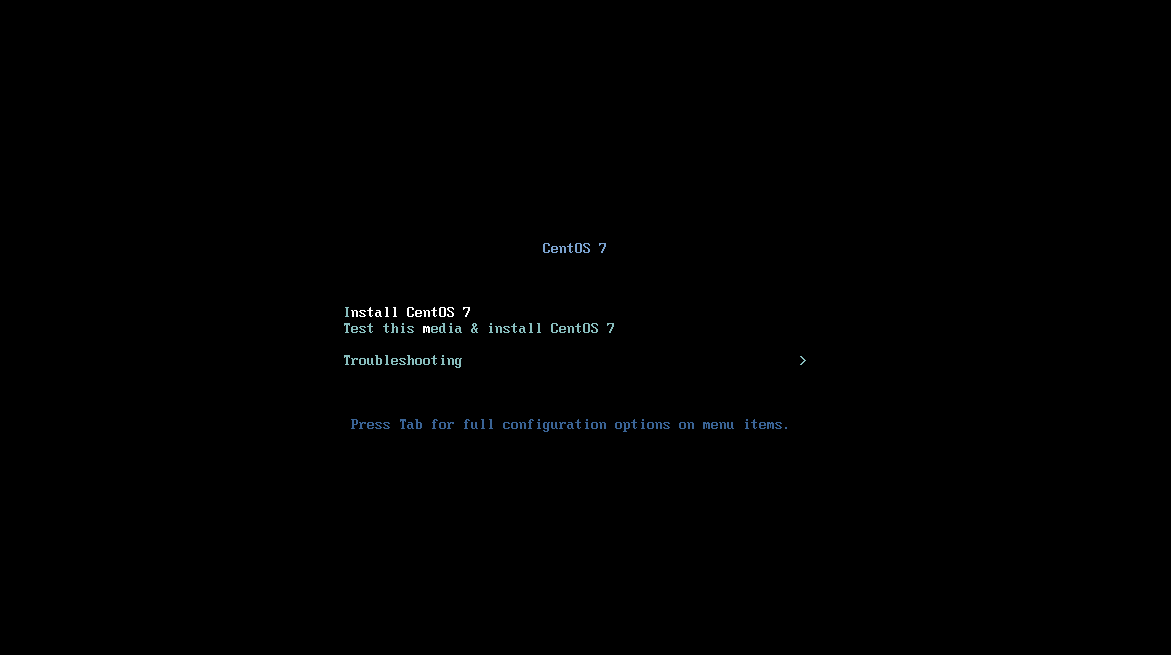
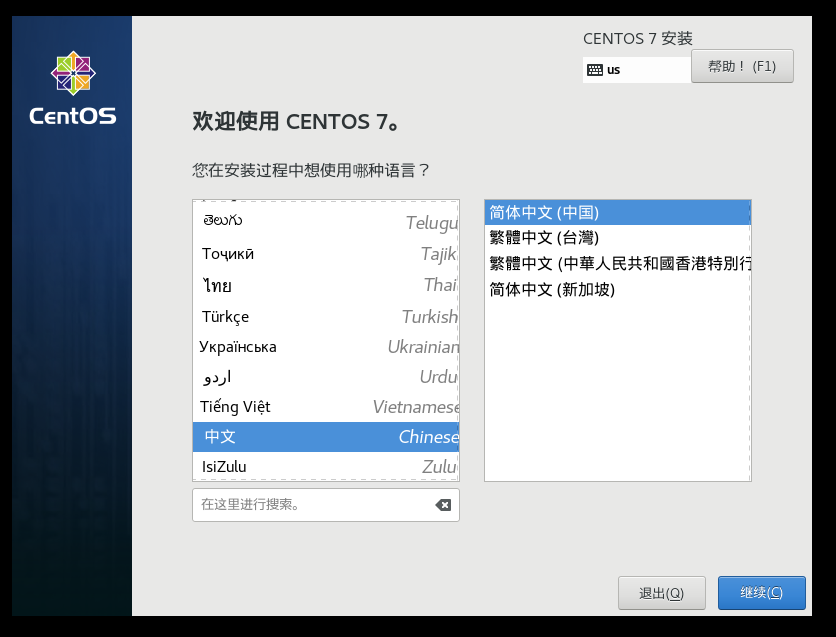
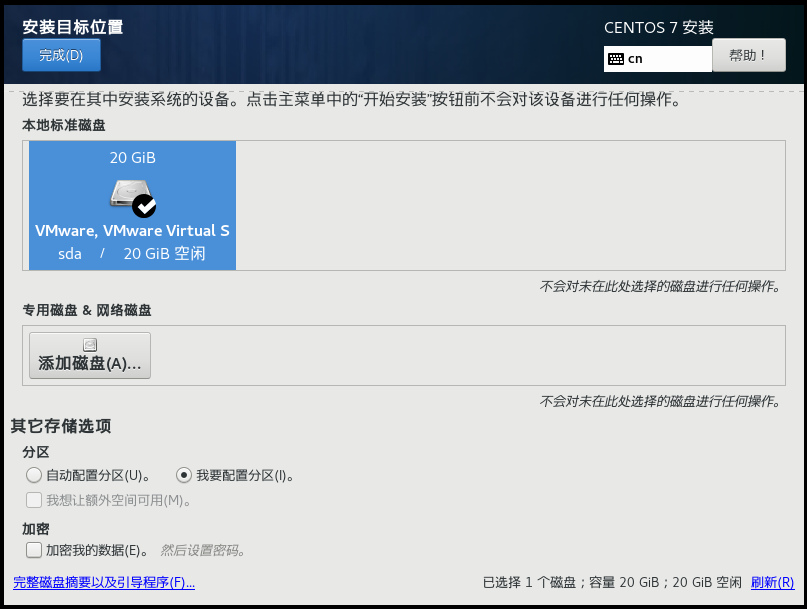
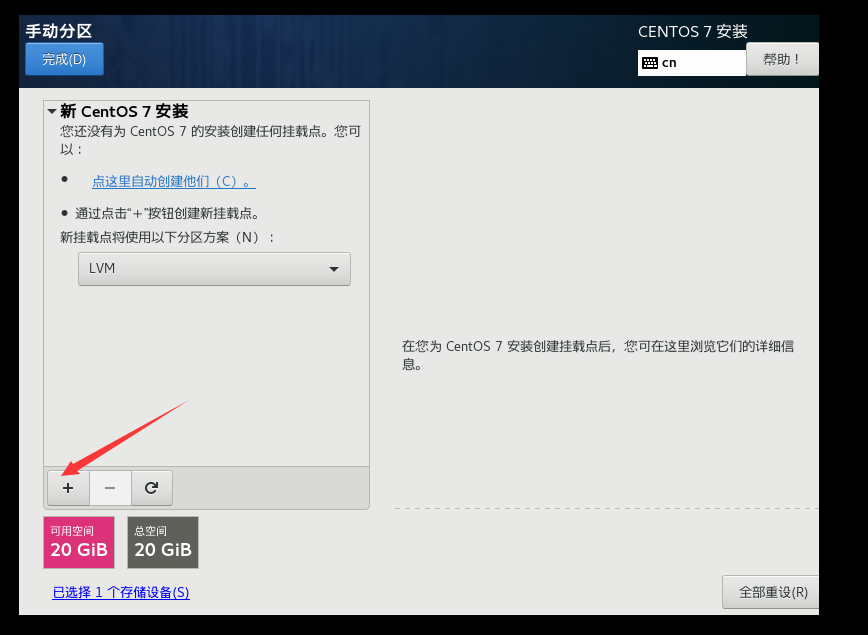
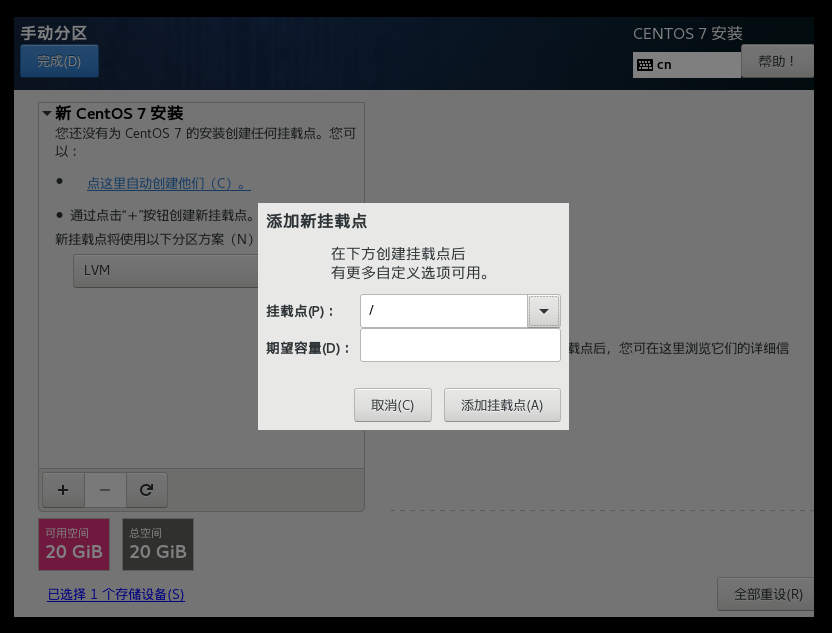
期望容量这里改为100GB,如下图
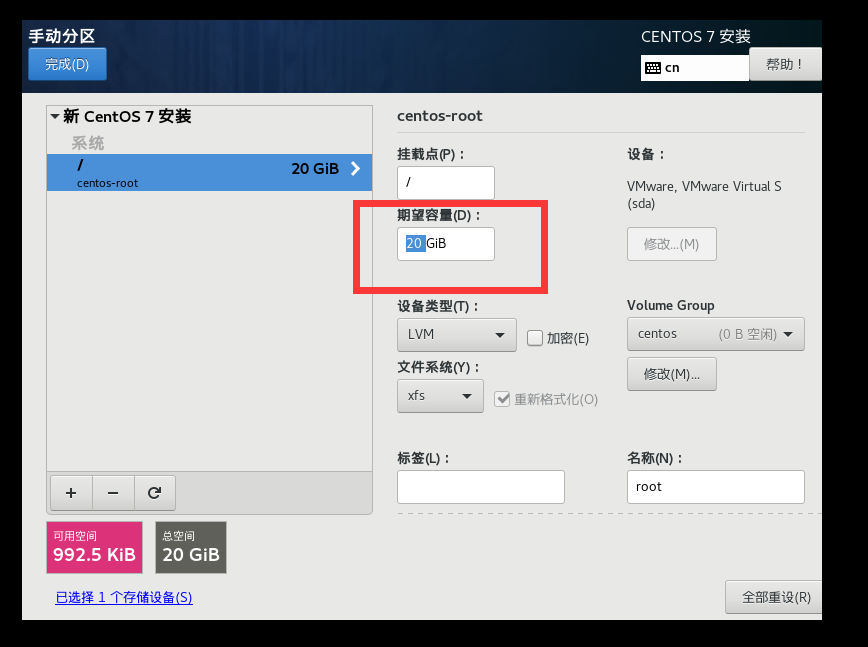
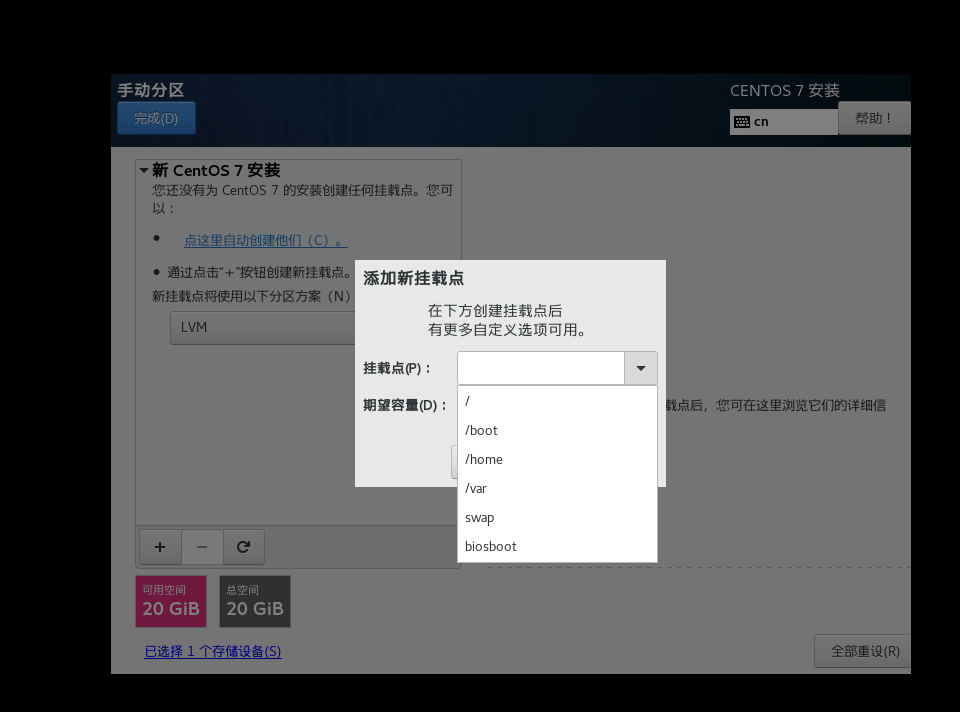
/分区为系统分区承载系统文件这里我们一般配置为100GB,/boot分区为系统引导分区这里我们配置为1GB,swap为交换分区这里我们配置为物理内存的两倍(如果服务器插上了一条8G的内存条,这里我们配置就为16Gb),至此系统分区完成。然后开始系统的安装,这里我们设置root的密码,可为123456后续再自行更改,设置好后就是漫长的等待。
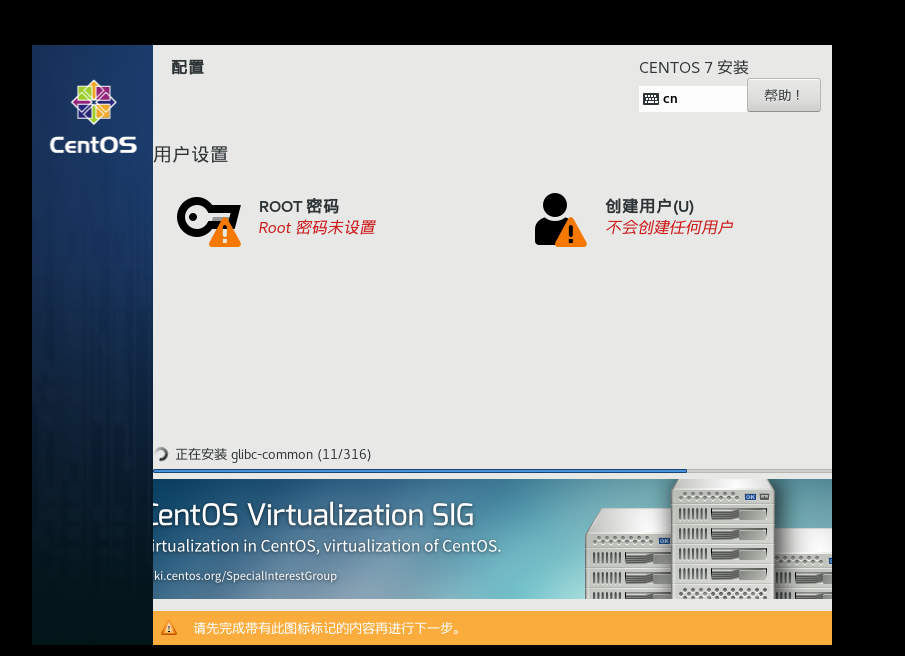
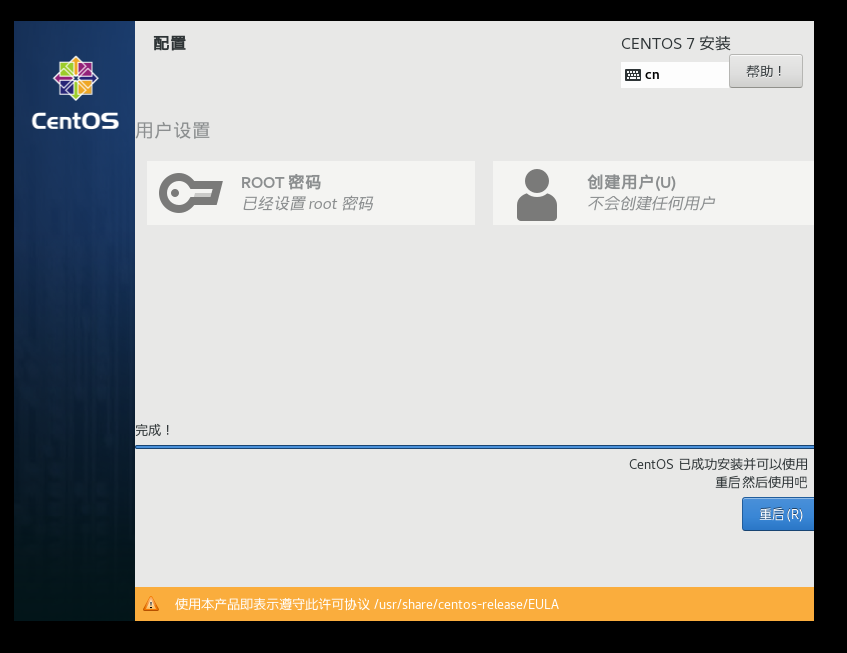
至此安装完成,可以重启。
2.配置ip
开机进入系统输入用户名密码,然后进入图中所示的界面输入如下图所示命令,我这里虚拟机环境,如果是真机进入系统网络配置目录,会看到,ifcfg-ens1、ifcfg-ens2、ifcfg-ens3、ifcfg-ens4,我们需要配置的为服务器的第一个网口,所以编辑ifcfg-ens1
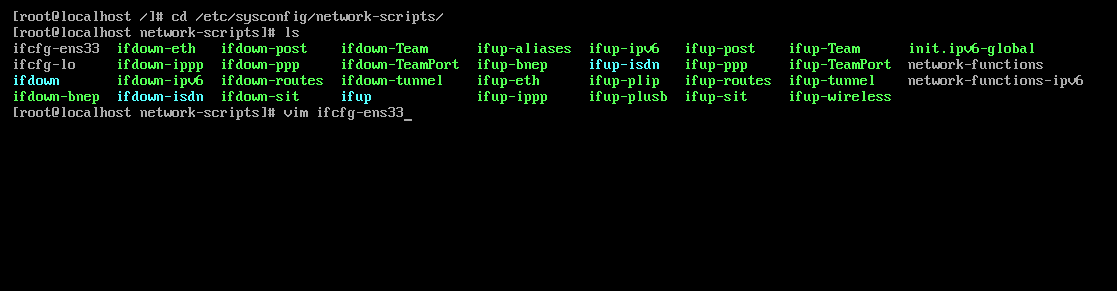
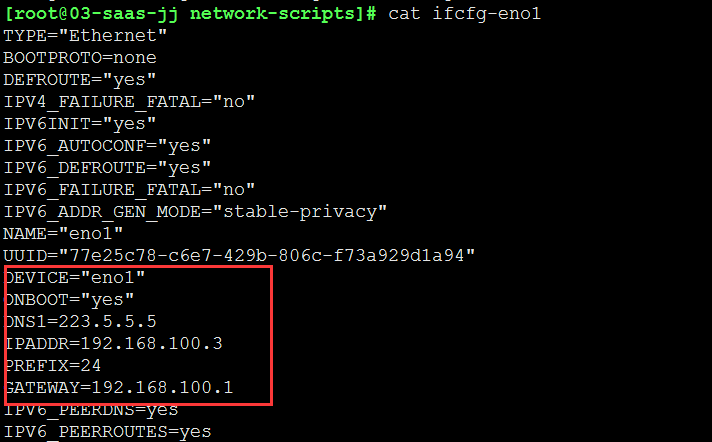
如图根剧实际情况配置IP、MASK、GATEWAY、DNS,如果不知道怎么配置可自行百度。下面再说明一下:
TYPE=Ethernet
BOOTPROTO=dhcp
DEFROUTE=yes
PEERDNS=yes
PEERROUTES=yes
IPV4_FAILURE_FATAL=no
IPV6INIT=yes
IPV6_AUTOCONF=yes
IPV6_DEFROUTE=yes
IPV6_PEERDNS=yes
IPV6_PEERROUTES=yes
IPV6_FAILURE_FATAL=no
NAME=eno16777736
UUID=ae05ccde-6a29-4332-b486-f3042da73ac0
DEVICE=eno16777736
ONBOOT=no
这里说一下需要修改的位置:
#修改
BOOTPROTO=static #这里讲dhcp换成ststic
ONBOOT=yes #将no换成yes
#新增
IPADDR=192.168.85.100 #静态IP
GATEWAY=192.168.85.2 #默认网关
NETMASK=255.255.255.0 #子网掩码保存退出后,重启网络服务:
# service network restart
Restarting network (via systemctl): [ 确定 ]查看当前ip:
# ip addr
1: lo: <LOOPBACK,UP,LOWER_UP> mtu 65536 qdisc noqueue state UNKNOWN
link/loopback 00:00:00:00:00:00 brd 00:00:00:00:00:00
inet 127.0.0.1/8 scope host lo
valid_lft forever preferred_lft forever
inet6 ::1/128 scope host
valid_lft forever preferred_lft forever
2: eno16777736: <BROADCAST,MULTICAST,UP,LOWER_UP> mtu 1500 qdisc pfifo_fast state UP qlen 1000
link/ether 00:0c:29:e7:b8:77 brd ff:ff:ff:ff:ff:ff
inet 192.168.85.100/24 brd 192.168.85.255 scope global eno16777736
valid_lft forever preferred_lft forever
inet6 fe80::20c:29ff:fee7:b877/64 scope link
valid_lft forever preferred_lft forever
3: virbr0: <NO-CARRIER,BROADCAST,MULTICAST,UP> mtu 1500 qdisc noqueue state DOWN
link/ether 52:54:00:b9:8f:6c brd ff:ff:ff:ff:ff:ff
inet 192.168.122.1/24 brd 192.168.122.255 scope global virbr0
valid_lft forever preferred_lft forever
4: virbr0-nic: <BROADCAST,MULTICAST> mtu 1500 qdisc pfifo_fast master virbr0 state DOWN qlen 500
link/ether 52:54:00:b9:8f:6c brd ff:ff:ff:ff:ff:ff配置好后测试一下ping baidu.com是否可接受到回包,如果可以,到这里服务器的基本配置已经完成,可以上架了。
最后
以上就是负责抽屉最近收集整理的关于服务器安装linux系统教程的全部内容,更多相关服务器安装linux系统教程内容请搜索靠谱客的其他文章。








发表评论 取消回复